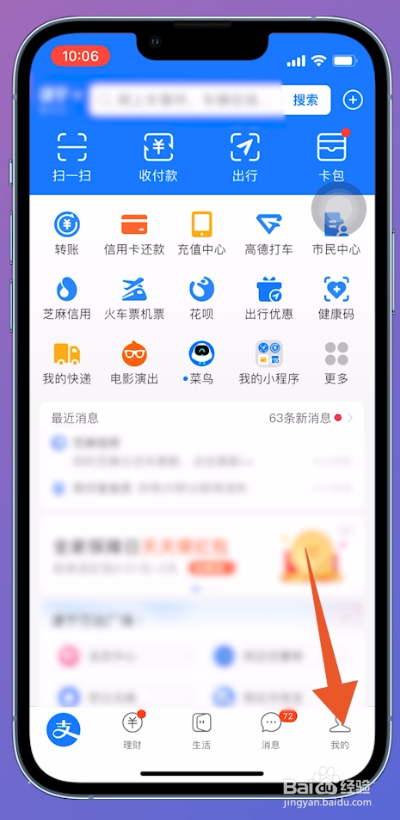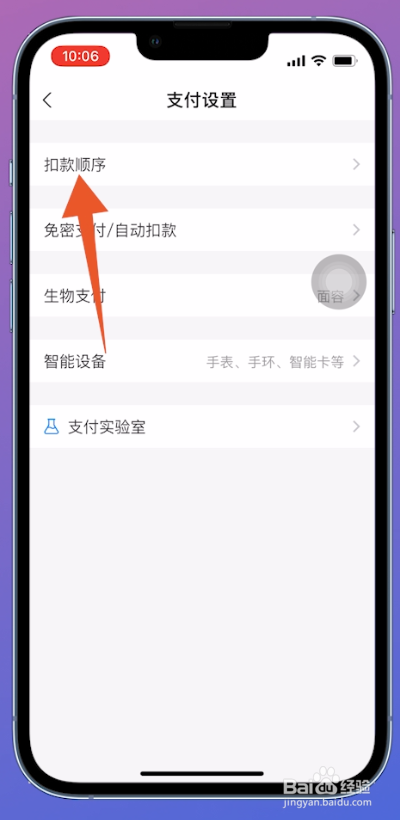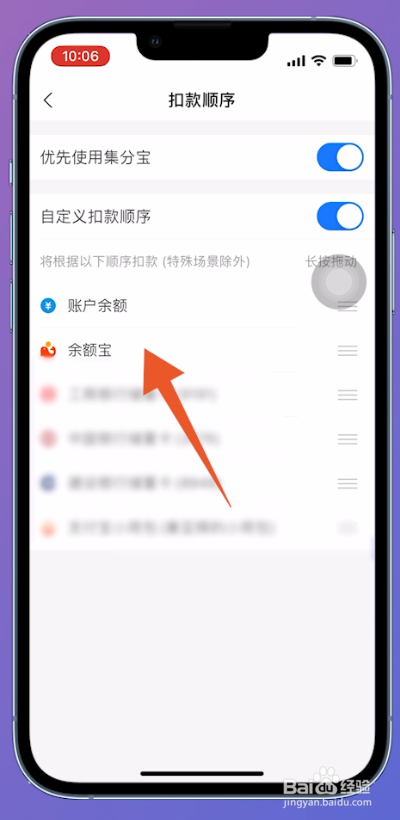支付宝如何设置免密支付
1、点击我的进入到支付宝的主界面,右下方位置找到我的选项并点击。
2、点击设置图标切换至我的界面之后,右上方位置找到设置图标点击进入。
3、点击支付设置翻转至设置界面中,上方位置找到支付设置选项点击进入。
4、点击免密支付自动扣款进入到支付设置界面后,找到免密支付/自动扣款并点击。
5、点击付款码免密支付切换至免密支付/自动扣款页面后,上方位置选择免密支付的项目,如付款码免密支付进入。
6、开启支付宝内付款码翻转至付款码免密支付界面中,找到支付宝内付款码,开启后面的开关按钮,即可进行免密支付。
7、点击乘车码免密支付在免密支付/自动扣款界面中,也可选择乘车码免密支付。
8、点击扣款顺序也可进入到支付设置界面中,最上方位置找到扣款顺序并点击。
9、设置扣款顺序翻转至扣款顺序界面后,可以选择账户余额、余额宝、银行卡,按照自己的支付习惯进行设置扣款顺序。
声明:本网站引用、摘录或转载内容仅供网站访问者交流或参考,不代表本站立场,如存在版权或非法内容,请联系站长删除,联系邮箱:site.kefu@qq.com。
阅读量:47
阅读量:34
阅读量:32
阅读量:65
阅读量:57